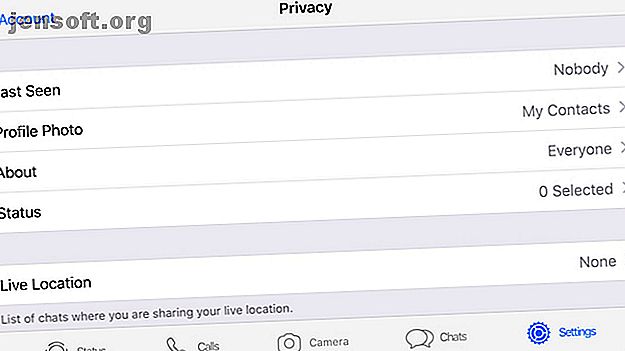
9 essensielle WhatsApp-tips og triks du bør vite
Annonse
WhatsApp er en av de hotteste appene for sosiale nettverk takket være funksjoner som gratis videosamtaler og muligheten til å slette meldinger. Selv om du bruker WhatsApp regelmessig, har du imidlertid gått glipp av noen av de beste funksjonene.
I denne artikkelen tar vi en titt på noen fantastiske WhatsApp-funksjoner. Og mens noen brukere kan se på disse som viktige WhatsApp-funksjoner, kan andre brukere oppdage tidligere ukjente triks de kan legge til i arsenal.
1. Gjør personverninnstillingene for WhatsApp

Du vil ikke alltid at alle skal vite når du er online, eller om du hadde en sjanse til å se deres siste melding. Noen ganger vil du ha litt tid til å tenke deg om før du har disse samtalene.
Du kan også ha god grunn til å forsikre deg om at bare noen mennesker ser profilbildet ditt. Det er faktisk ganske usannsynlig at du vil at noen enn vennene dine i det hele tatt skal se profilbildet ditt.
Gå til Innstillinger> Konto> Personvern, og du kan finpusse alle WhatsApp-personverninnstillingene. Som standard kan alle — ikke bare kontaktene dine — se tiden du har sett sist, statusmelding og profilbilde, som kanskje deler litt for mye.
Det er rart at en app som bestemte seg for å ha god kryptering, også bestemte seg for å ha altfor offentlige standardinnstillinger for personvern. Det er opp til deg å gjøre WhatsApp sikrere og private 8 tips for å gjøre WhatsApp sikrere og private 8 tips for å gjøre WhatsApp sikrere og private WhatsApp er blant de raskest voksende direktemeldinger tilgjengelig, og nesten som et sosialt nettverk. Men hvis du bruker det, her er noen trinn du bør ta for å beskytte din sikkerhet og personvern. Les mer .
Merk: Det er også her du kan slå av lesekvitteringer hvis du ønsker det. Imidlertid, hvis du gjør dette, vil du ikke kunne se andres lesekvitteringer.
2. Sikkerhetskopier WhatsApp-meldingene dine

Hvis du aldri vil miste en eneste WhatsApp-melding igjen, må du ta sikkerhetskopi av chatloggen din. For å gjøre dette, gå til Innstillinger> Chatter> Chat-sikkerhetskopi og trykk på Sikkerhetskopier nå .
Hvis du er på iOS, går sikkerhetskopien direkte til iCloud-kontoen din. På en Android-enhet går den til Google Drive-kontoen din. Selvfølgelig må du være logget på den aktuelle skylagringskontoen først.
Det er best å sette sikkerhetskopiene på autopilot og glemme dem. Det er der alternativet for automatisk sikkerhetskopiering er nyttig. Det lar deg ta sikkerhetskopi av samtalene dine på daglig, ukentlig eller månedlig basis. (Du kan spesifisere om du vil inkludere videoer i sikkerhetskopien.) Hvis du tilfeldigvis sletter WhatsApp-meldinger Hvordan hente slettede eller manglende WhatsApp-meldinger Hvordan hente slettede eller manglende WhatsApp-meldinger Vi dekker hvordan du kan hente slettede og arkiverte WhatsApp-meldinger i så effektiv og rask måte som mulig. Les mer, du har fremdeles et håp om å gjenopprette dem.
3. Eksporter individuelle WhatsApp-chatter

Hvis du vil dele spesifikke chatter via e-post, Slack eller en annen tjeneste, må du eksportere dem først ved å bruke alternativet Eksporter chat . Du finner dette i delen Kontaktinformasjon ( gruppeinfo for grupper) som viser kontaktens navn, telefonnummer, statusmelding osv.
Den eksporterte chatten vises som en ZIP-fil som du kan dele med andre. Under eksport kan du spesifisere om filen skal inneholde vedlagte medier.
Forresten, du kan også laste ned WhatsApp-statusbilder og -videoer. Hvordan laste ned et WhatsApp-statusfoto eller -video. Hvordan laste ned et WhatsApp-statusfoto eller videomedia fra WhatsApp-statuser lagres ikke automatisk på telefonen din. Slik laster du ned et WhatsApp Status-bilde eller -video. Les mer som er delt av andre, men det kan diskuteres om du bør gjøre det.
4. Endre WhatsApp-bakgrunn


Å chatte på WhatsApp trenger ikke å være en intetsigende opplevelse, siden det er veldig enkelt å endre bakgrunnen. Gå til Innstillinger> Chats> Chat bakgrunn, og du kan hente en ny bakgrunn fra det innebygde tapetbiblioteket. Du kan også velge en ensfarget farge eller et av dine egne bilder som bakgrunn.
Vil du ha det originale WhatsApp-bakgrunnen? Alt du trenger å gjøre er å trykke på Tilbakestill bakgrunn .
5. Se nøyaktig når WhatsApp-meldinger ble lest
Hvis du er opptatt av å sjekke om vennen din vet om festen din eller ikke, kan du enkelt se om de har lest meldingene du sendte eller ikke. Bare se samtalen og se etter de blå hakene for å vite om den siste meldingen din er lest (hvis de har lest kvitteringer slått på).
Trenger du mer informasjon? Trykk lenge på den aktuelle meldingen og trykk på Info for å se nøyaktig når meldingen ble levert og når den ble lest.
Husk at du vil se et par grå merker hvis vennen din ikke har lest meldingen og en eneste grå hake hvis den ikke er levert ennå.
6. Kontroller bruk av WhatsApp-data

Ingen liker for store datakostnader, så det er verdt å kunne sjekke hvor mye data WhatsApp bruker. For å gjøre dette, gå til Innstillinger> Data- og lagringsbruk> Nettverksbruk, og du kan få den fulle informasjonen om alt dataforbruket ditt.
Hvis du vil holde dataforbruket nede, finjustere innstillingene for automatisk nedlasting og samtale under Innstillinger> Data- og lagringsbruk . Her kan du begrense automatiserte nedlastinger av medier til Wi-Fi-tilkoblinger eller slå dem av helt for å lagre på mobildata. Hvis du velger lavere stemmeoppringningskvalitet, hjelper det også med å holde dataanvendelsen nede.
7. Bruk WhatsApp på et skrivebord

Så lenge din WhatsApp-aktiverte smarttelefon har en aktiv internettforbindelse, kan du bruke WhatsApp på din PC Slik bruker du WhatsApp på din PC og synkroniserer med telefonen Slik bruker du WhatsApp på din PC og synkroniserer med telefonen din her er den beste måten å bruke Whatsapp på skrivebordet ditt og få det synkronisert med Whatsapp på din Android-telefon eller nettbrett. Les mer .
Gå til web.whatsapp.com på datamaskinen din for å komme i gang. Deretter åpner du WhatsApp på telefonen din og besøker Innstillinger> WhatsApp Web / Desktop . Pek nå telefonen på dataskjermen for å skanne QR-koden som vises der. Chatene dine skulle da dukke opp umiddelbart.
Du kan også bruke denne metoden for å få tilgang til WhatsApp på et nettbrett, men du må be om skrivebordsversjonen av WhatsApp-nettstedet først. Det er synd at denne metoden ikke ser ut til å fungere for alle; Jeg har ikke hatt noen problemer med det.
8. Overfør WhatsApp-kontoen din til et nytt nummer


Å bytte til et nytt mobilnummer betyr ikke slutten på WhatsApp-kontoen din - det er mulig å overføre det til det nye nummeret. Gå til Innstillinger> Konto> Endre nummer for å starte prosessen. Du må angi både det gamle og det nye nummeret for å migrere dataene ordentlig.
9. Slett WhatsApp-kontoen din

Hvis du av en eller annen grunn ønsker å slette WhatsApp-kontoen din, kan du gå til Innstillinger> Konto> Slett kontoen min for å komme i gang. Du kan alltid starte en ny konto senere hvis du ombestemmer deg, men chatloggen fra den gjeldende kontoen vil være borte for alltid. Sky-sikkerhetskopiene av meldingene dine forsvinner også. I tillegg forsvinner du fra grupper og kontaktlistene til vennene dine.
Husk at alle samtaler du har vært en del av fremdeles er synlige for kontaktene dine, siden disse samtalene også er en del av nettpratloggen.
Flere skjulte WhatsApp-tips og triks for å begynne å bruke
WhatsApp er her for å bli, mer personvernfokuserte WhatsApp-alternativer til tross for. Den har mange funksjoner og innstillinger som ikke er åpenbare ved første øyekast. Nå som du vet om disse fantastiske WhatsApp-funksjonene, bør du prøve noen skjulte WhatsApp-triks 10 skjulte WhatsApp-triks du trenger å prøve akkurat nå 10 skjulte WhatsApp-triks du trenger å prøve akkurat nå. Du tror kanskje du vet alt om WhatsApp. I likhet med alt som er teknologirelatert, er det alltid flere triks, tips og funksjoner du kan lære om og bruke. Les mer neste.
Utforsk mer om: Chat Client, Online Chat, WhatsApp.

